[ExcelVBA]プロジェクト、プロパティウィンドウを表示する、位置を変える
Excel2
Excelの使い方- How To Use Excel
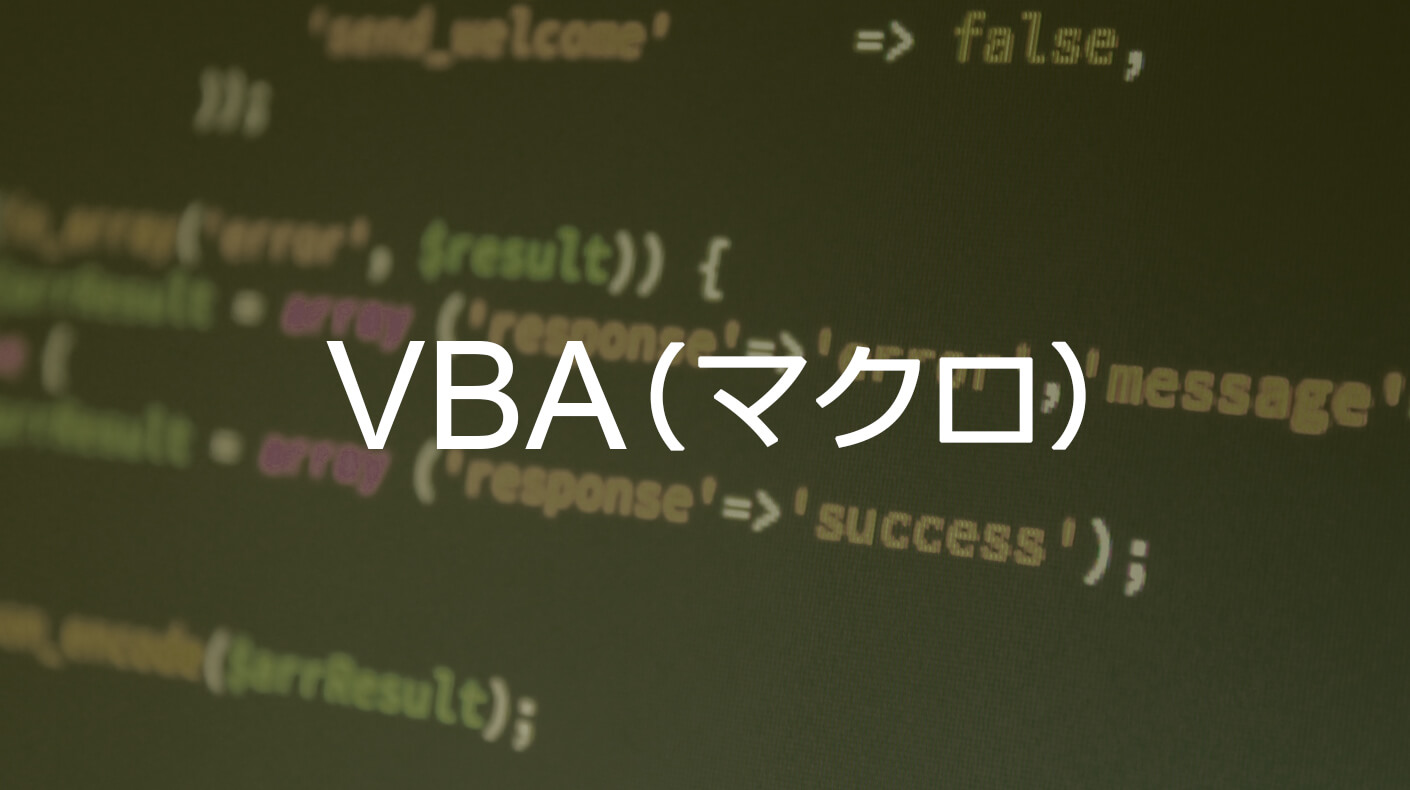
以下はExcelの文字の配置(中央揃え・左揃え・右揃え・上揃え・下揃え・上下中央揃え)を指定するサンプルコードです。
Excelではボタンや「セルの書式設定」の配置タブで設定する内容です。
マクロではなく、Excelでの操作は「Excelの文字の配置変更」を参考にしてください。
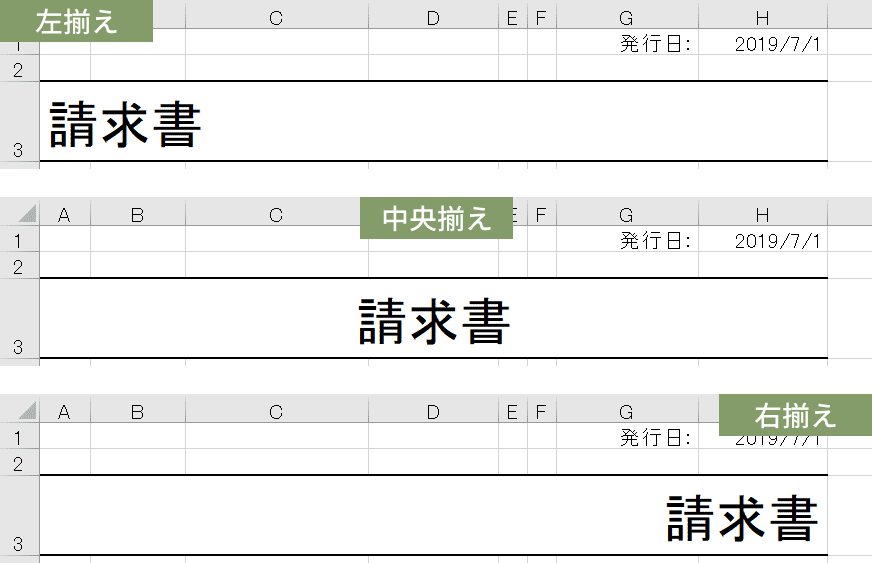
以下の内容をコードに入力・実行すると、セルA3の文字が左揃えに設定されます。
1Sub 左揃え()
2 Range("A3").HorizontalAlignment = xlLeft '左揃え
3End Sub以下の内容をコードに入力・実行すると、セルA3の文字が中央揃えに設定されます。
1Sub 中央揃え()
2 Range("A3").HorizontalAlignment = xlCenter '中央揃え
3End Sub以下の内容をコードに入力・実行すると、セルA3の文字が右揃えに設定されます。
1Sub 右揃え()
2 Range("A3").HorizontalAlignment = xlRight '右揃え
3End Sub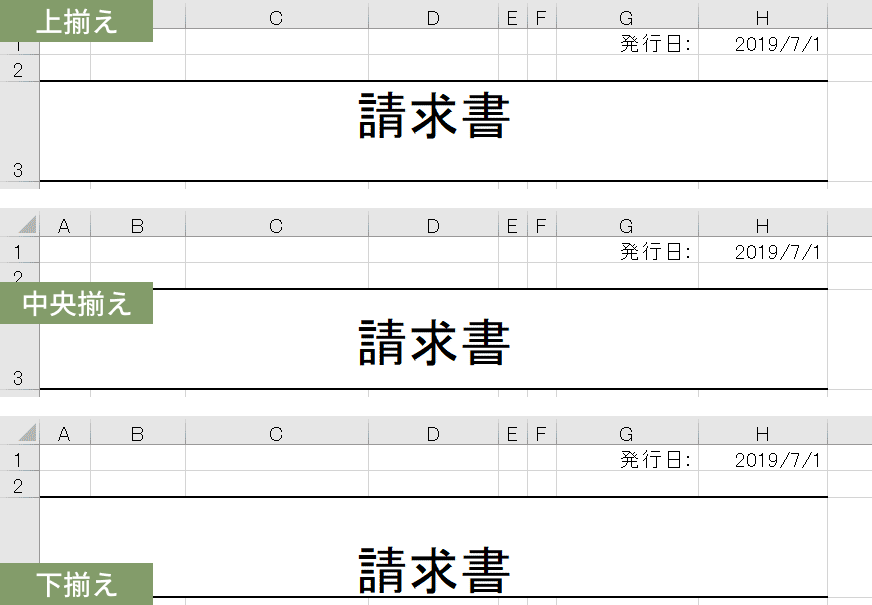
以下の内容をコードに入力・実行すると、セルA3の文字が上揃えに設定されます。
1Sub 上揃え()
2 Range("A4").VerticalAlignment = xlTop '上揃え
3End Sub
4
以下の内容をコードに入力・実行すると、セルA3の文字が中央揃えに設定されます。
1Sub 中央揃え()
2 Range("A4").VerticalAlignment = xlCenter '中央揃え
3End Sub以下の内容をコードに入力・実行すると、セルA3の文字が下揃えに設定されます。
1Sub 下揃え()
2 Range("A4").VerticalAlignment = xlBottom '下揃え
3End Sub文字の方向(文字の向き)や回転を設定するOrientationの指定は以下の記事をご覧ください。
![[ExcelVBA]マクロで文字を縦書き、横書きにする / Orientation](https://howtouse-excel.com/wp-content/uploads/2018/08/001_vba_01.jpg)